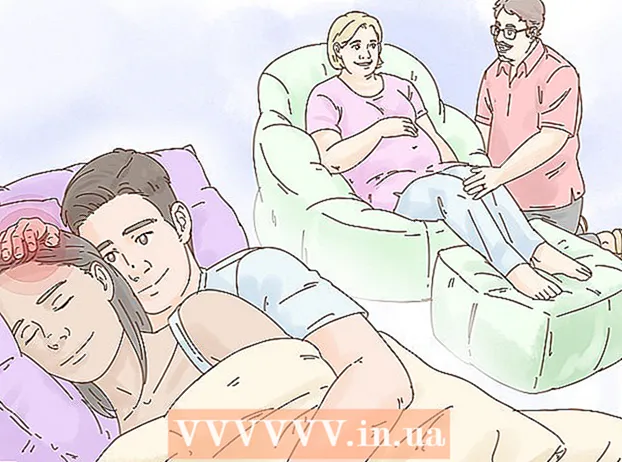Автор:
Randy Alexander
Дата Створення:
3 Квітень 2021
Дата Оновлення:
1 Липня 2024

Зміст
Це стаття, яка показує, як переглядати увімкнені новини, попередження та сповіщення на вашому iPhone.
Кроки
Частина 1 із 2: Доступ до Центру сповіщень
Увімкніть екран, натиснувши кнопку у верхньому правому куті корпусу iPhone. На старих моделях ця кнопка знаходиться вище; На новіших моделях ця кнопка знаходиться праворуч.
- Центр повідомлень (Центр сповіщень) все ще видно, коли екран заблоковано, але на екрані блокування відображаються лише сповіщення, які ви ввімкнули.

Розблокувати телефон. Введіть код доступу (Passcode) або натисніть пальцем на кнопку Home, якщо використовується Touch ID.
Проведіть вниз по екрану зверху. Торкніться верхнього краю екрана та проведіть вниз. Це відкриється Центр повідомлень.

Дивіться оголошення минулого тижня. Список Нещодавно (Останні) показують сповіщення від програми, які ви дозволяєте надсилати сповіщення. У цьому розділі відображатиметься така інформація, як новини, повідомлення в соціальних мережах та повідомлення.- Вам потрібно прокрутити вниз, щоб побачити всі сповіщення.
- Проведіть пальцем кожне сповіщення ліворуч і виберіть Стерти (Очистити), щоб видалити сповіщення зі списку Нещодавно.

Проведіть праворуч на екрані "Останні". Ви побачите екран "Сьогодні", який відображає всі сьогоднішні сповіщення, такі як сьогоднішній календар, нагадування та новини.- Проведіть пальцем ліворуч, щоб повернутися назад Нещодавно.
- Натисніть кнопку головного, щоб закрити Центр повідомлень.
Частина 2 із 2: Додавання програми до Центру сповіщень
Відкрийте додаток Налаштування на iPhone за допомогою сірого значка шестірні (⚙️) на головному екрані.
Торкніться Повідомлення (Сповіщення) знаходиться у верхній частині меню, поруч із червоною піктограмою з білим квадратом. На дисплеї відображатиметься алфавітний список усіх програм, які можуть надсилати сповіщення.
Торкніться програми. Виберіть програму, про яку ви хочете отримувати сповіщення.
Пересуньте повзунок поруч із пунктом "Дозволити сповіщення" ліворуч "Увімкнено". Цей повзунок знаходиться у верхній частині екрана і стане зеленим, що дозволить програмі надсилати вам сповіщення.
Посуньте повзунок поруч із пунктом "Показати в Центрі сповіщень" у положення "Увімкнено". Тепер сповіщення від програми з’являться у Центр повідомлень.
- Ввімкнути Звучить (Звук), щоб почути звук при отриманні сповіщення.
- Ввімкнути Піктограма (Значок програми), якщо ви хочете побачити червону крапку з кількістю непрочитаних повідомлень, що відображаються у верхньому правому куті піктограми програми.
- Ввімкнути Показати на блокуванні екрана (Показати на заблокованому екрані), щоб сповіщення відображалися на екрані, коли пристрій заблоковано.
Торкніться типу попередження. Це дозволяє вибрати тип попередження, яке відображатиметься, коли пристрій розблоковано.
- Вибирайте Не є (Немає), якщо ви не хочете відображати повідомлення.
- Вибирайте Банери (Банери), щоб повідомлення швидко відображалося у верхній частині екрана, а потім зникало.
- Торкніться Увага (Сповіщення), якщо ви хочете вручну очистити сповіщення, що відображаються у верхній частині екрана.
- Тепер ви отримаєте сповіщення від програми в Центр повідомлень.
Порада
- Якщо ви пов’язали свої облікові записи Facebook і Twitter з вашим iPhone, ви можете оновити статус цих двох соціальних мереж прямо в Центрі сповіщень.
- Центр сповіщень відображається вертикально на головному екрані iPhone, а вертикально та горизонтально - під час використання програми.
- Деякі програми мають додаткові налаштування для центрів сповіщень, наприклад кількість сповіщень, які відображатимуться за раз у списку.
Увага
- Забагато додатків, доданих до Центру сповіщень, може відволікати увагу. Тому слід додавати лише важливі програми, щоб список виглядав стислим. Однак ви можете перетягнути Центр сповіщень вгору або вниз, щоб побачити більше програм.